Het vergroten van foto’s is al decennia een fascinatie voor de technische fotograaf. Vroeger deden we dat in de doka door een afdruk ‘op te blazen’, tegenwoordig laten we voor ‘meer pixels’ een rekenproces los op een digitale opname. Om een foto digitaal te vergroten bestaan er allerlei interpolatiemethodes in Photoshop en tevens verschillende specialistische programma’s. De resultaat hiervan is vaak echter alleen zichtbaar als je in Photoshop gaat ‘pixelpeepen’ op 100 of 200%, want de ‘detailwinst’ vanaf kijkafstand op de standaard publicatievormen (afdruk 45x30cm, beeldscherm 4K) is vaak verwaarloosbaar.

Superresolutie
Of het vergroten van foto’s iets voor jou is, wordt bepaald door het onderwerp dat je voor de lens hebt, de publicatievormen die je gebruikt en je interesses. Is antwoord ja, dan heeft Adobe sinds maart 2021 iets nieuws voor je. Bij een update van Adobe Camera RAW (ACR) hebben ze de optie Verbeteren, RAW Details uitgebreid met Superresolutie. Hierbij wordt het aantal pixels zowel in de hoogte als de breedte verdubbeld, waarbij Adobe belooft dat dit zonder veel artefacten gebeurt en dat detail behouden blijft. Machine learning zou daarvoor verantwoordelijk zijn.
OPROEP
Vergroot jij jouw foto’s wel eens en zie je het praktisch nut ervan, laat ons dan weten hoe je dat doet, bij welke onderwerpen en voor welke publicatievormen (mail). We zijn heel benieuwd en willen het graag delen met de andere lezers. |
Het toepassen van Verbeteren, Superresolutie is eenvoudig. Open een RAW-bestand (CR2/CR3, geen S/M-RAW) in Photoshop. In het dialoogvenster van Adobe Camera RAW dat dan verschijnt, moet je rechts klikken op de voorvertoning van het RAW-bestand en kiezen voor de optie Verbeteren (Ctrl/Cmd-Shift-D). In het betreffende dialoogvenster vink je de optie Superresolutie aan en zonder verder iets in te kunnen stellen, klik je op de knop Verbeteren.
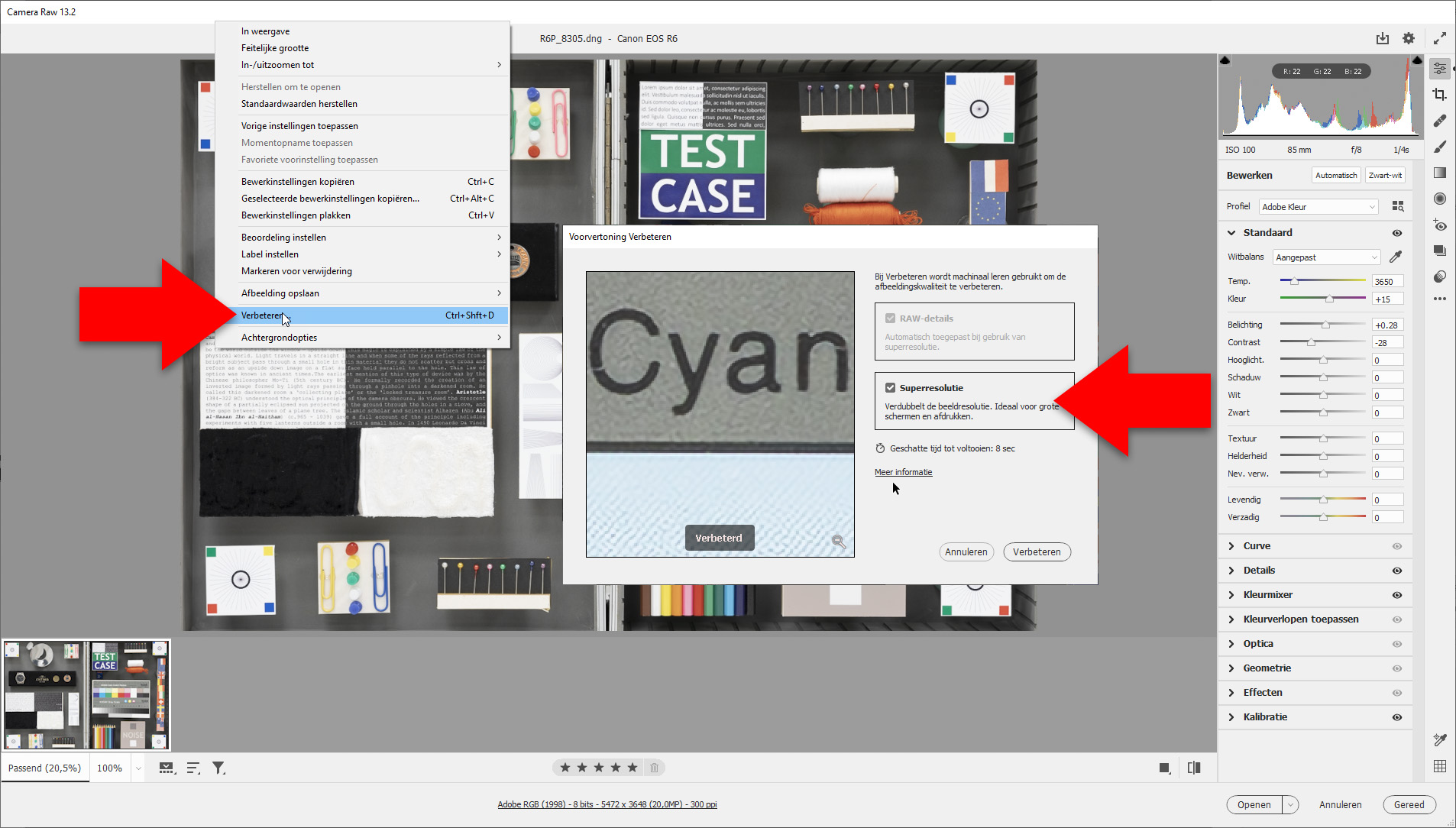
Je computer moet even rekenen, waarbij een nieuw DNG-bestand wordt gemaakt (IMG_1234-Verbeterd.dng), wat je vervolgens kunt openen in Photoshop. Deze ‘superfoto’ kun je vervolgens opslaan als JPEG/TIFF. Twee opmerkingen hierbij. De snelheid waarmee de ‘verbeterde’ DNG wordt gemaakt is afhankelijk van het systeem waarop je werkt. Heb je een goede videokaart met compatible GPU, dan verloopt het aanmaakproces vlotter. Een omzetting duurt 3 tot 30 seconden. Het nieuwe DNG-bestand is 10x tot 15x groter dan het oorspronkelijke RAW-bestand. De 20 MB van een RAW-bestand uit de EOS R6 wordt 270 MB groot en bij een EOS R5 is de bestandstoename van 45 MB tot maar liefst 630 MB! De tijdsduur van de omzetting en de toename van de bestandsgrootte zijn twee factoren om de optie Superresolutie met mate te gebruiken op alleen relevante opnamen.
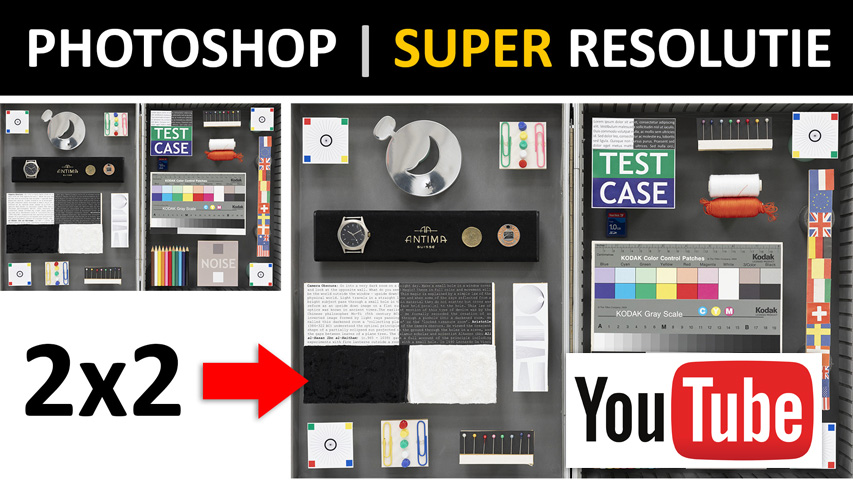
Vergroten en verscherpen
Vergroten kun je in Photoshop doen met de optie Afbeeldingsgrootte. Je kunt daarbij in één stap vergroten of in kleine stapjes en je kunt tevens verschillende interpolatiemethodes gebruiken. Je kunt ook vergroten vanuit Camera RAW (Lightroom) eventueel in combinatie met verscherping. Ook kun je speciale software gebruiken zoals Gigapixel van Topaz Labs. Wil je visueel nog meer ‘detail’ dan kun je je ook nog helemaal uitleven met de verschillende manieren van verscherping of zelfs weer met verscherpingssoftware. Bedenk bij alles of de investering van tijd en geld wel enig praktisch nut heeft. |
Het is helaas niet mogelijk om via een beeldscherm een fysieke afdrukvergelijking van de verschillende resoluties en vergrootmethodes te bekijken. Misschien dat je toch de verschillen kunt zien in deze 'afgedrukte' PDF: klik hier.
Wil je zelf een 'spelen' met Superresolutie, download dan een zip (90MB) met drie DNG-testbestanden (2x EOS R6 en 1x EOS R5): klik hier.
Samenvatting
Superresolutie geeft in veel gevallen betere resultaten dan simpelweg vergroten en verscherpen in Photoshop. Daarover hoeft geen twijfel te bestaan. Dus als je om wat voor reden dan ook een bestand nodig hebt van 16.384 bij 10.928 pixels (ca. 180Mp, 4x het formaat van een foto van de EOS R5, 630 MB), dan is Super Resolutie hét aangewezen gereedschap. Of wanneer je een crop van 1350 bij 900 pixels wilt vergroten tot 2700 bij 1800 pixels voor een afdruk op 45 bij 30cm bij 150 dpi in plaats van 75 dpi, dan zie je dankzij Super Resolutie toch enigszins meer detail (klik hier). In bijna alle andere gevallen is Super Resolutie een leuke tijdsbesteding voor pixel-peepers, waarbij het praktisch effect minder significant is. Of ‘zien’ wij dat fout? Laat het ons weten (mail).